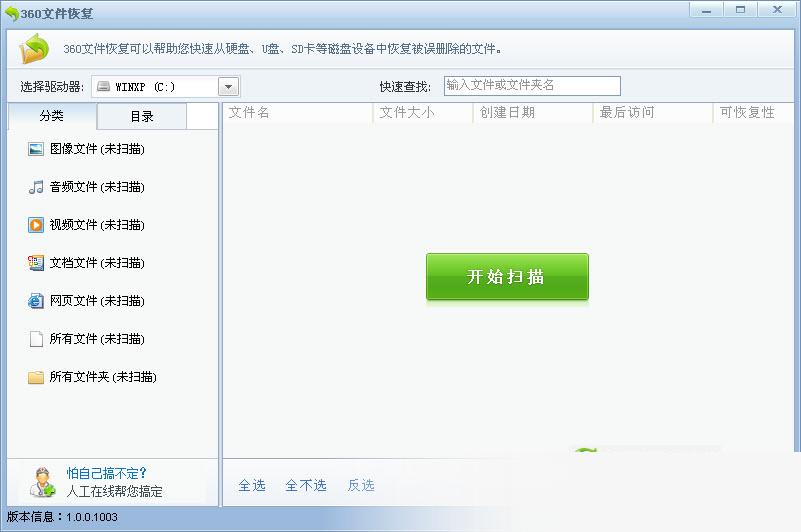360文件恢复器(独立版)v1.0.0.1022 真正的免费文件恢复器具有功能强大、简略易操作、安全可靠的特色,支撑图片、音频、视频、文档、网页等文件康复,可以高速扫描磁盘丢掉文件,并依照可康复性划分为高、较高、差、较差四个类别,协助用户从硬盘、U盘、SD卡等硬件设备轻松找回误删除、格式化、病毒损坏文件,360文件恢复器独立版喜欢的朋友快来本站统一下载吧。
360文件恢复器(独立版)功能介绍:
1.恢复用户从回收站删除的文件;
2.恢复用户用Shift+Delete删除的文件;
3.用户可指定要恢复的盘符,可以通过文件名或者文件类型来精确查找丢失文件。
4.支持从硬盘,U盘及SD卡恢复丢失文件;
360文件恢复器(独立版)使用说明:
1打开360主界面。在左边,有一个功能齐全的点和更多的一面。
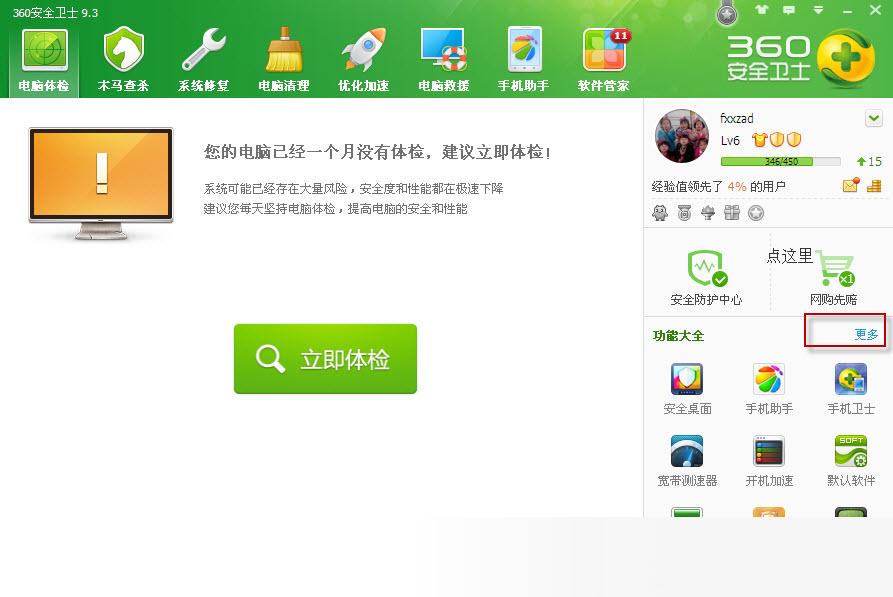
2如果尚未添加,请在尚未添加的函数中还原文件,然后单击“确定”。安装将自动下载。

下载完成后,新增功能中会有文件恢复。
360文件恢复器(独立版)360文件恢复怎么用?
1、下载后,打开360文件恢复器,选择需要恢复文件所在的磁盘;如果需要恢复U盘等移动设备的先将U盘连接到电脑上,等待电脑显示“可移动设备”的图标显示即可。接下来点击“开始扫描”,等待磁盘扫描结束。
2、扫描结束后,360文件恢复功能会显示丢失文件的情况,可恢复性分为四种:高、较高、差、较差。当然高和较高两种文件的可恢复性较好,另外还有一种是文件夹可恢复性为空白的,这种情况文件夹是绝对可以恢复的,但是文件夹内部的文件可能已经被擦写,文件夹恢复后不一定能够找到想要的文件。
3、大家可以根据丢失文件的类型,先通过文件类型查找,再通过文件名搜索方式看看能否找到对应的丢失文件及路径。
4、接下来,我们尝试使用360文件恢复功能恢复名为mgayy的文件夹,这时候我们可以看到该文件夹的“可恢复性”为空白,如果大家要确定该文件夹里面的文件恢复性是否高时,可以切换到“目录”路径查看,尽量选择可恢复性较高的文件进行恢复,最后点击“恢复选中的文件”进行最后的恢复操作。
5、点击“恢复选中的文件”会弹出一个浏览文件窗口,选择恢复文件的保存路径,除了当前丢失文件所在磁盘外,其他磁盘目录都可以保存恢复文件,选择好路径后点击保存。
6、等待文件恢复完毕,可以去找到恢复文件所在的路径看看丢失的文件能否恢复回来咯。